| 效果字构成比较复杂,分为底部火焰、中间金属质感、金属描边三大部分;每一部分都需要用到多个文字图层,分别用图层样式来制作效果。 最终效果 |
 |
| 1、打开PS,按Ctrl + N 新建画布,尺寸为1280 * 1024,分辨率为72像素/英寸,如下图。 |
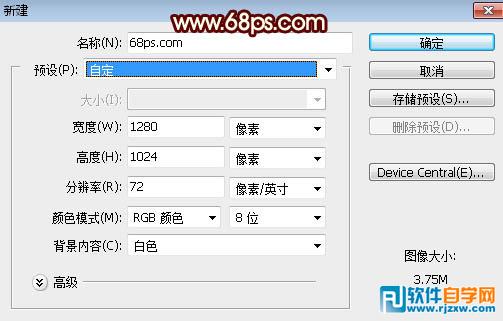 <图1> |
| 2、有油漆桶工具把背景填充黑色,如下图。 |
 <图2> |
| 3、点这里打开文字素材图片,右键选择“图片另存为”保存到本机,再用PS打开,用移动工具拖进来,调整好位置如下图。 |
 <图3> |
| 4、创建图层面板文字缩略图后面的蓝色区域设置图层样式。 |
 <图4> |
| 投影: |
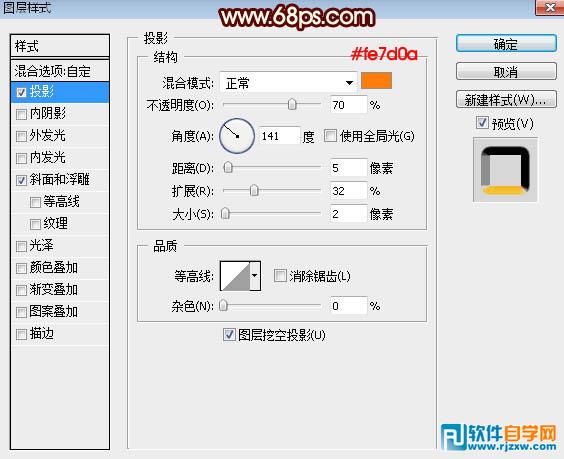 <图5> |
| 斜面和浮雕: |
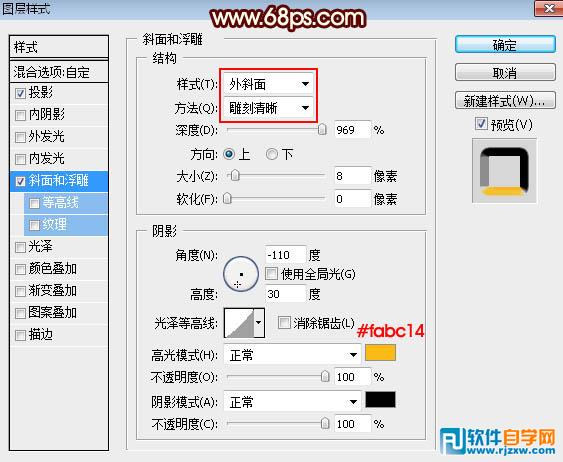 <图6> |
| 5、确定后把填充改为:0%,效果如下图。 |
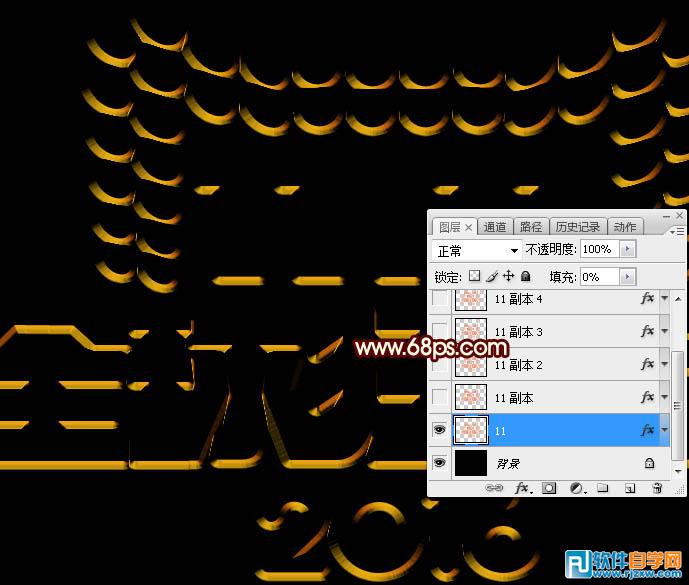 <图7> |
| 6、按Ctrl + J 把当前文字图层复制一层,然后在图层面板文字缩略图后面的蓝色区域右键选择“清除图层样式”,效果如图9。 |
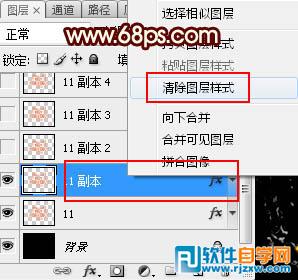 <图8> |
 <图9> |
| 7、双击当前图层缩略图后面的蓝色区域设置图层样式。 斜面和浮雕: |
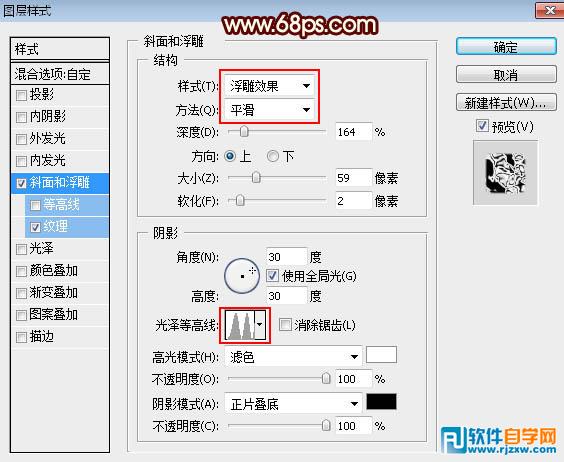 <图10> |
| 纹理:图层选择PS自带的云彩图案,设置如下图。 |
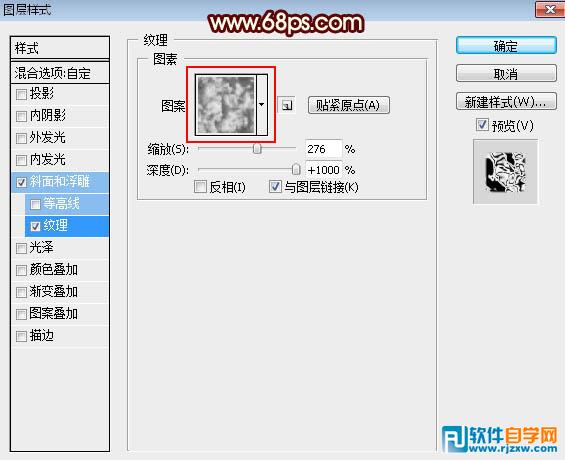 <图11> |
| 8、确定后把填充改为:0%,效果如下图。 |
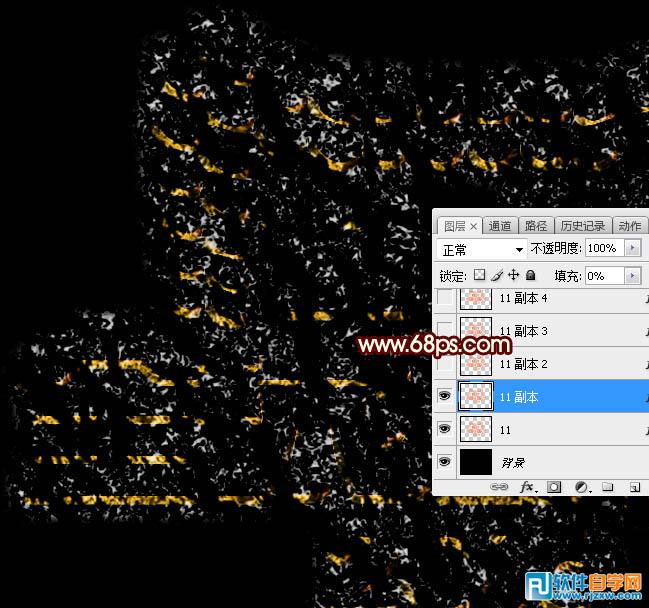 <图12> |
评论留言